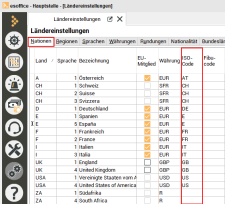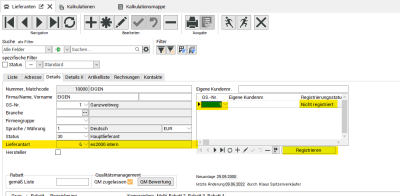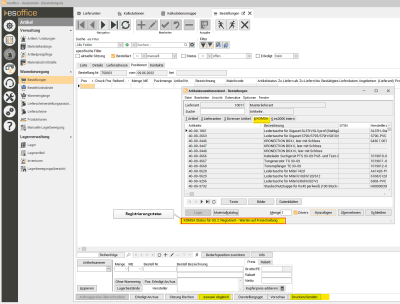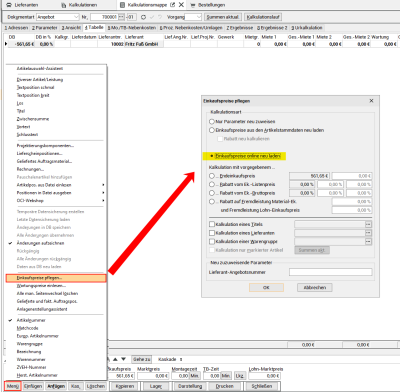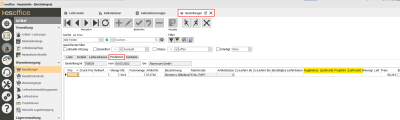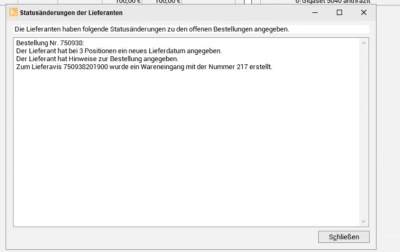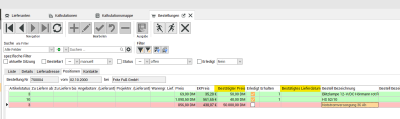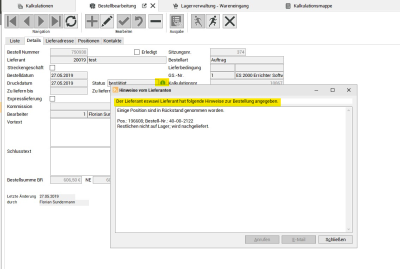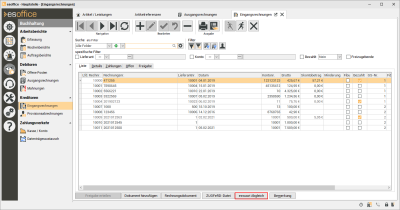eswawi Onboarding
Die folgenden Ausführungen sollen Sie bei der eswawi Einweisung durch den es2000 Premium Support unterstützen.
Notwendige Vorbereitungen
Bitte prüfen Sie die folgenden Punkte vor der eswawi Einweisung durch den es2000 Premium Support.
-
Es ist eine esoffice Programmversion größer oder gleich Version 11 erforderlich.
-
Für die Nutzung der eswawi an einem PC Arbeitsplatz ist der dauerhafte Zugang zum Internet erforderlich.
-
Für den Einweisungstermin ist es erforderlich, dass alle Mitarbeiter anwesend sind, die für die eswawi geschult werden sollen.
Haben Sie sich entschieden die eswawi für Bestellungen eines bestimmten Lieferanten einzusetzen, sollten diese Bestellmethode vorrangig verwendet werden. Manuelle Bestellungen können ggf. zusätzliche Kosten verursachen.
EDIFACT Mengeneinheiten konfigurieren
Die eswawi erwartet Mengeneinheiten nach EDIFACT UN / ECE Recommendation 20.
Daher sollten in esoffice unter Einstellungen | Referenzen - Artikel | Artikelreferenzen | Mengeneinheiten die Mengeneinheiten nach EDIFACT konfiguriert sein.
Sollten in der Bestellung Mengeneinheiten nicht nach EDIFACT / ECE20 verwendet werden, wird die Bestellung von der eswawi nicht akzeptiert.
ISO Ländercodes konfigurieren
Es ist notwendig die ISO-Codes unter Einstellungen | Referenzen - Allgemein | Länderreferenzen | Nationen für die einzelnen Nationen einzutragen.
Die ISO-Codes für die einzelnen Länder / Nationen können Sie der folgenden Website entnehmen:
https://de.wikipedia.org/wiki/ISO-3166-1-Kodierliste
Die Liste der zulässigen Länder ist bei der ISO 3166-1 Codes for the representation of names ofcountries and their subdivisions erhältlich. Nur die Alpha-2-Darstellung darf verwendet werden
Quelle: https://www.xoev.de/sixcms/media.php/13/201-XRechnung-2020-12-16.pdf
Registrierung
Für die Registrierung bei den einzelnen Lieferanten ist es erforderlich, dass ein Entscheider aus Ihrem Unternehmen die Registrierungsbedingungen prüft und bestätigt.
Da die Registrierung bei einzelnen Lieferanten mit Kosten verbunden ist, kann der es2000 Premium Support die Registrierung nicht für Sie vornehmen.
Um die Registrierung ausführen zu können, ist es notwendig die passende Lieferantenart auf dem Register Office | Lieferanten | Details auszuwählen.
Lieferantenart ist nicht verfügbar
Wenn eine Lieferantenart nicht in der Auswahl vorhanden ist, kann das folgende Gründe haben:
-
Es werden bereits vergebene Lieferantenarten ausgeblendet.
Prüfen Sie, ob die Lieferantenart nicht ggf. schon vergeben wurde.
-
Die Lieferantenart ist nicht aktiv.
Prüfen Sie in der Datenbank in der Tabelle EINLIEFART, ob bei dem Lieferanten das Flag AKTIV aktiviert wurde.
-
Es fehlt in der Datenbank der Eintrag in der Tabelle EINLIEFART für den Lieferanten mit der entsprechenden URL. In diesem Fall ist es notwendig das passende SQL-Update Script auszuführen.
-
Es ist nicht die passende Programmversion vorhanden
-
esoffice größer gleich Version 11
-
Ist die korrekte Lieferantenart ausgewählt, wird eine Registrieren Schaltfläche angezeigt, über den die Registrierung beim Lieferanten für die Nutzung der möglich ist. Wählen Sie eine Geschäftsstelle aus und tragen Sie Ihre Kundennummer.
Die Registrierung erfolgt pro Geschäftsstelle (GS-Nr.), hier sollte die Geschäftsstelle gewählt werden, die auch die Bestellungen durchführt.
Lieferantenart, GS-Nr und Registrieren-Schaltfläche
Es ist erforderlich, die im nachfolgenden Dialog angezeigten Bedingungen des Lieferanten für die Nutzung durch einen berechtigten Entscheider zu prüfen und zu akzeptieren, bevor die Registrierung fortgesetzt werden kann.
Während der Registrierung werden die Stammdaten der Geschäftsstelle übertragen, wie Name und Anschrift.
Nach Eingang der Registrierung erhält der Lieferant eine Benachrichtigung und wird eine Freischaltung veranlassen, oder den Kontakt aufnehmen. Dieser Vorgang kann je nach Lieferant einige Zeit in Anspruch nehmen. Erst nach der Freischaltung durch den Lieferanten stehen Ihnen ggf. kundenindividuelle Preise zur Verfügung.
Sie sollten das esoffice nach dem Auslösen der Registrierung einmal beenden und neu starten.
Registrierungsstatus
Der aktuelle Registrierungsstatus wird beim Lieferanten auf dem Register Office | Lieferanten | Details oder in der Statusleiste des Artikelauswahlassistenten für den Lieferanten einsehbar (siehe Abbildung).
Der Lieferant kann Kunden auch sperren.
Bitte beachten Sie daher auf die Meldungen zum Registrierungsstatus im Artikelauswahlassistenten und im Lieferanten.
Kalkulation
In der Kalkulationsmappe sind die Artikeldaten mit Texten und Bildern über den Artikelauswahlassistenten je Lieferant über ein Register zugänglich. Die Preise, die dort angezeigt werden, sind nach der erfolgten Freischaltung ggf. kundenindividuell.
Bitte informieren Sie sich beim Lieferanten über die Aktualität der Preise. Im Artikelauswahlassistenten wird auch der aktuelle Status der Registrierung angezeigt.
Besonderheiten der eswawi Register im Artikelauswahlassistenten
-
Ein Preisvergleich für einen Artikel über mehrere Lieferanten ist nicht vorgesehen
-
Wird bei einem Artikel die Option Divers aktiviert, wird dieser nach der Übernahme nicht im Artikelstamm angelegt. Sollen die ausgewählten Artikel auch in den Artikelstamm übernommen werden, deaktivieren Sie die Option Divers.
Für die Übernahme in den Artikelstamm werden die entsprechenden Einstellungen des jeweiligen Materialkatalog berücksichtigt.
Siehe auch
-
Artikel | Materialkataloge | Einstellungen
-
Artikel | Materialkataloge | Vorbelegungen
-
Artikel | Materialkataloge | Optionen
-
Artikelauswahlassistent aus der Kalkulation; Lieferanten-Register werden immer angezeigt, in der Statusleiste kann der Registrierungsstatus abgelesen werden
Angebots- und Projektnummer
In der Kalkulationsmappe können für die Projektgeschäft-Abwicklung eine Angebotsnummer und eine Projektnummer je Position hinterlegt werden. Diese Angaben werden vom Bestellassistenten in die Bestellung übernommen.
Was ist das Projektgeschäft?
Das ist ähnlich wie ein Angebot, allerdings von einer größeren Größenordnung und wird zwischen Distributor <-> Hersteller <-> Händler in der Regel gestartet
Ausstattung eines Krankenhauses nur mit Alcatel Telefonen. Alcatel gewährt 50% Rabatt auf den regulären Einkaufspreis, bezogen werden die Telefone aber über ExampleLieferant. ExampleLieferant holt sich das Geld bei Alcatel wieder und beliefert den Händler, verdient aber immer noch seine Margen weiter.
Im Rahmen dieses Projektes kann aber (theoretisch, ist nicht die Praxis) zwischen Händler <-> Distributor noch ein Angebot entstehen.
Angebotsnummer (Lief. Ang. Nr.) und Projektnummer (Lief. Proj. Nr.) in der esoffice Kalkulationsmappe - Register Tabelle
Einkaufspreise pflegen
Die Einkaufspreise können über die Funktion Einkaufspreise pflegen über die eswawi aktualisiert werden. Das zum Beispiel sinnvoll sein, wenn die Kalkulation schon vor längerer Zeit erstellt worden ist.
Einkaufspreise in der Kalkulationsmappe über eswawi aktualisieren
Bestellvorgang
Bei den Bestellungen können Angebotsnummer und Projektnummer für die gesamte Bestellung (Kopfebene) mit übertragen werden. Da nicht alle Lieferanten die Angebotsnummer pro Position verarbeiten können, ist es möglich über den Bestellassistenten die Bestellungen entsprechend in einzelne Bestellungen pro Angebotsnummer aufzuteilen.
Bitte klären Sie vorab mit Ihren Lieferanten, ob die Angebotsnummer und / oder die Projektnummer für eine Bestellung erforderlich sind. Diese beiden Nummer können auch schon in der Kalkulationsmappe hinterlegt werden.
Siehe auch Lieferantenspezifische Anleitungen
Angebotsnr. (Lieferant) und Projektnr (Lieferant) in der Bestellung auf Positionsebene
Ablauf der Bestellung und der Abgleich
-
Lösen Sie die Bestellung über die Schaltfläche Drucken / Senden aus, die Bestelldaten werden direkt online versendet.
Nach dem Absenden der Bestellung sind Änderungen an der Bestellung nicht mehr möglich.
Bitte beachten Sie die angezeigten Warnmeldungen, ggf. ist die Korrektur der Bestellung erforderlich.
Beispiel
-
Artikel ist nicht mehr verfügbar (gelöscht oder Lagerstand = 0)
-
Der Artikel ist nicht bekannt
-
Preis stimmt nicht überein
-
-
Bestellstatus erhalten, inklusive Lieferdatum und Preis
Über die Schaltfläche eswawi Abgleich in der Bestellung werden die Bestelldaten aktualisiert, dazu gehören der Status der Bestellung, der bestätigte Preis und das bestätigte Lieferdatum.
Der eswawi Abgleich kann mehrmals am Tag durchgeführt werden.
Im Wareneingang und bei den Eingangsrechnungen ist jeweils auch eine Schaltfläche eswawi Abgleich verfügbar. Beim Abgleich werden nur die Daten des aktuellen Bereiches (Bestellung, Wareneingang oder Eingangsrechnungen) berücksichtigt.
eswawi Abgleich in der Bestellung
Werden bei dem eswawi Abgleich Statusänderungen des Lieferanten übertragen, werden diese in einem Fenster angezeigt. Sie haben die Möglichkeit die Meldungen separat als Datei zu speichern.
Bestätigter Preis / Lieferdatum
Die Übermittlung des bestätigten Preis und des Lieferdatums kann zeitversetzt erfolgen, daher kann es erforderlich sein, den eswawi Abgleich mehrmals am Tag auszuführen. Je nach Fortschritt kann der Lieferant mehrere Bestellbestätigungen bereitstellen.
Auf dem Register Artikel | Bestellungen | Details können Sie sich über die
 Symbolschaltfläche rechts neben dem Feld Status Hinweise vom Lieferanten zu einer Bestellposition anzeigen lassen.
Symbolschaltfläche rechts neben dem Feld Status Hinweise vom Lieferanten zu einer Bestellposition anzeigen lassen. Die
 Info-Schaltfläche wird nur angezeigt, wenn es um einen eswawi Lieferanten handelt.
Info-Schaltfläche wird nur angezeigt, wenn es um einen eswawi Lieferanten handelt.
Wareneingang
An mehreren Stellen im Programm (Bestellungen, Wareneingang, Eingangsrechnungen) ist die Schaltfläche eswawi Abgleich verfügbar.
Beim Abgleich werden nur die Daten des aktuellen Bereiches (Bestellung, Wareneingang oder Eingangsrechnungen) berücksichtigt.
Wird die Schaltfläche eswawi Abgleich im Menüpunkt Artikel | Wareneingänge verwendet, werden ungebuchte Wareneingänge angelegt.
Im Wareneingang selbst im Info-Feld, ist ggf. ein Tracking Link von DHL, GLS, etc. zu finden. Weiter verwendet der Wareneingang den bestätigten Preis aus der Bestellung. Gibt es keinen, wird der gebuchte Preis verwendet.
Seriennummern
Seriennummern kommen mit den Wareneingang ins System, wenn die Seriennummernverwaltung aktiviert ist.
Kreditorenrechnungen
Im Modul Eingangsrechnungen (Buchhaltung | Eingangsrechnungen) ist ebenfalls eine Schaltfläche eswawi Abgleich verfügbar. Über diese Schaltfläche werden die ZUGFeRD Rechnungen von der eswawi abgerufen und über die ZUGFeRD-Import Routine eingelesen. Es können mehrere Rechnungen zu einer Bestellung, oder eine Rechnung zu mehreren Bestellungen existieren. D. h. es besteht keine 1:1 Beziehung zwischen Bestellung und Rechnung.
Häufig gestellte Fragen zur eswawi werden unter eswawi FAQ behandelt.